Konica minolta BIZHUB C220, BIZHUB C280, BIZHUB C360 Brochure [nl]
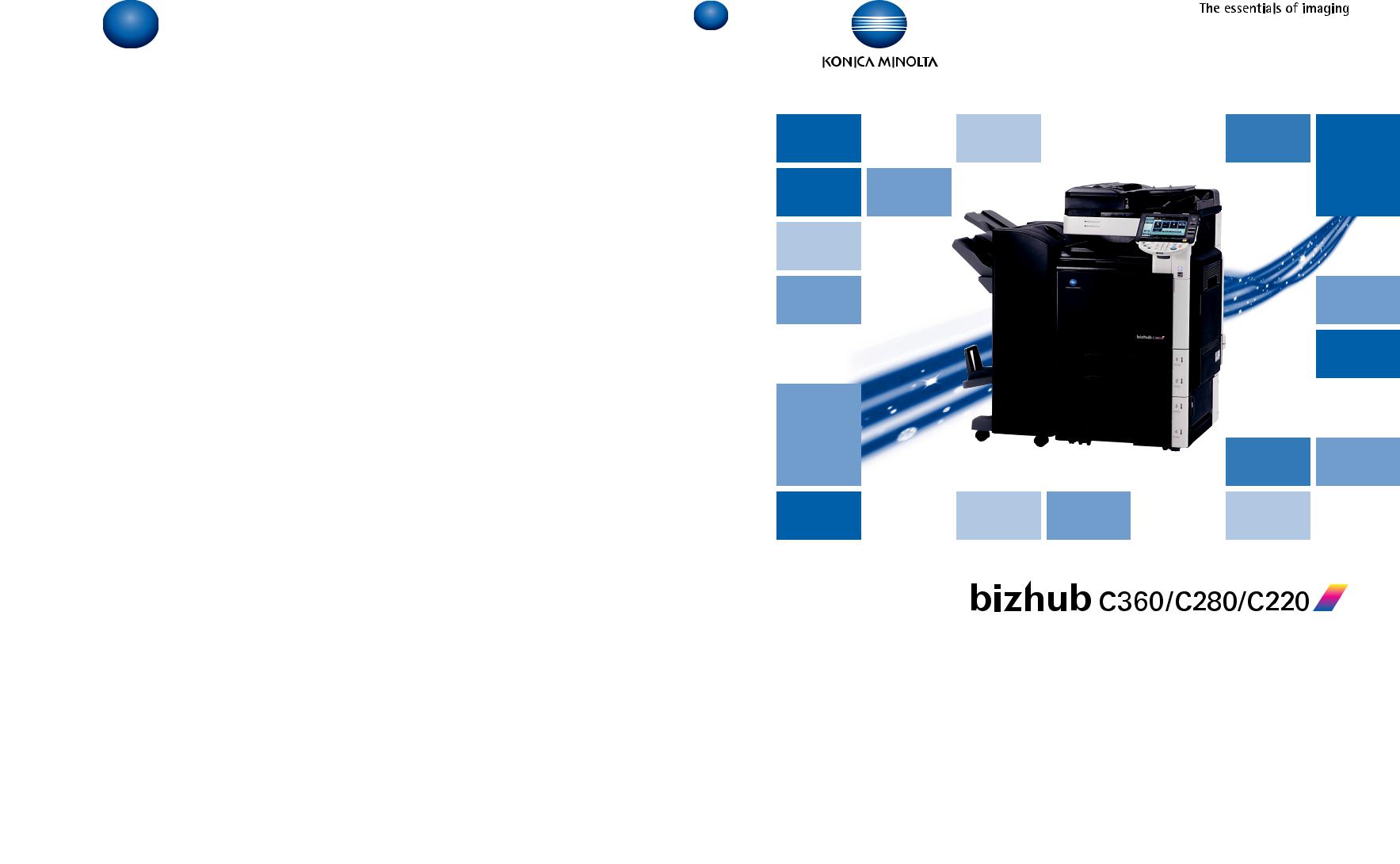
Handleiding Bewerkingen faxstuurprogramma
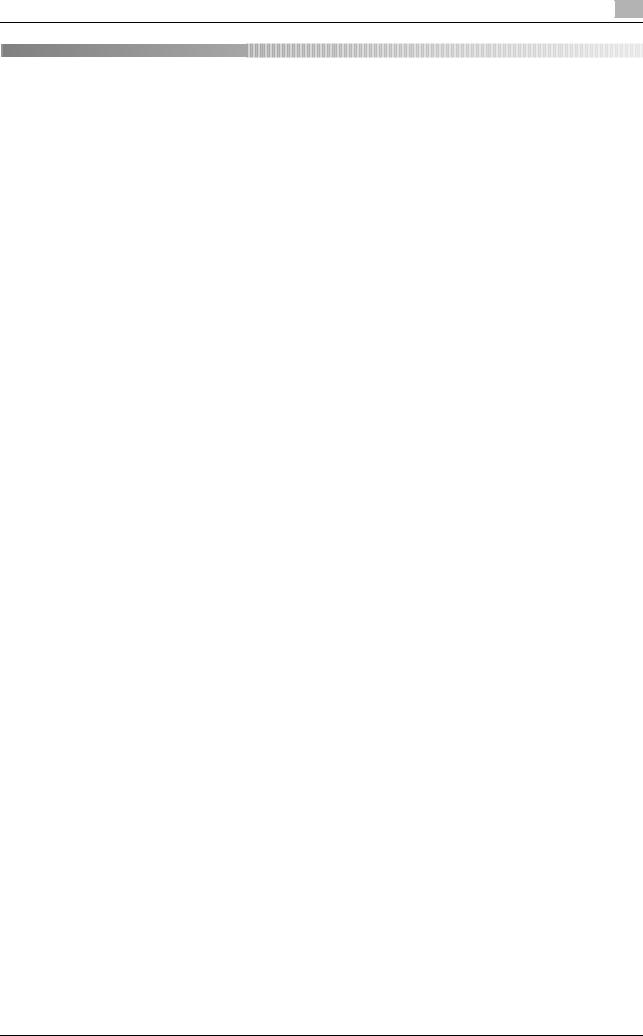
Inhoud
1 |
Inleiding |
|
|
|
1.1 |
Informatie over deze handleiding .................................................................................................. |
1-3 |
|
1.1.1 |
Configuratie van deze handleiding..................................................................................................... |
1-3 |
|
1.1.2 |
Elliptische uitdrukking ........................................................................................................................ |
1-3 |
|
1.1.3 |
Schermopnamen die in deze handleiding worden gebruikt .............................................................. |
1-3 |
|
1.1.4 |
Symbolen die in deze handleiding worden gebruikt.......................................................................... |
1-4 |
|
|
Deze machine veilig gebruiken .......................................................................................................... |
1-4 |
|
|
Procedure-instructie .......................................................................................................................... |
1-4 |
|
|
Toetssymbolen................................................................................................................................... |
1-5 |
2 |
Overzicht |
|
|
|
2.1 |
Printercontroller .............................................................................................................................. |
2-3 |
|
2.1.1 |
Rollen van de printercontroller........................................................................................................... |
2-3 |
|
2.1.2 |
PC-FAX-verzendprocedures.............................................................................................................. |
2-4 |
|
2.2 |
Bedrijfsomstandigheden ................................................................................................................ |
2-5 |
|
2.2.1 |
Verbindbare computers en OS .......................................................................................................... |
2-5 |
|
|
Windows ............................................................................................................................................ |
2-5 |
|
2.3 |
Installatieprocedures...................................................................................................................... |
2-6 |
|
2.3.1 |
Voor netwerkverbinding ..................................................................................................................... |
2-6 |
|
2.3.2 |
Voor lokale verbinding ....................................................................................................................... |
2-6 |
3 |
Installatie faxstuurprogramma |
|
|
|
3.1 |
Verbindingsmethode en installatieprocedure .............................................................................. |
3-3 |
|
3.1.1 |
Windows Vista/Server 2008............................................................................................................... |
3-3 |
|
3.1.2 |
Windows 2000/XP/Server 2003 ......................................................................................................... |
3-4 |
|
3.1.3 |
Windows NT4.0.................................................................................................................................. |
3-4 |
|
3.2 |
Installatie met behulp van de wizard Printer toevoegen............................................................. |
3-5 |
|
3.2.1 |
Instellingen van deze machine........................................................................................................... |
3-5 |
|
|
TCP/IP-instellingen van deze machine .............................................................................................. |
3-5 |
|
|
Instelling RAW poortnummer van deze machine............................................................................... |
3-5 |
|
|
LPD-instelling van deze machine....................................................................................................... |
3-5 |
|
3.2.2 |
Windows Vista/Server 2008............................................................................................................... |
3-5 |
|
3.2.3 |
Windows XP/Server 2003 .................................................................................................................. |
3-7 |
|
3.2.4 |
Windows 2000/NT 4.0 ....................................................................................................................... |
3-8 |
|
3.3 |
Installeren met plug & play........................................................................................................... |
3-10 |
|
3.3.1 |
Windows Vista/Server 2008............................................................................................................. |
3-10 |
|
3.3.2 |
Windows XP/Server 2003 ................................................................................................................ |
3-10 |
|
3.3.3 |
Windows 2000 ................................................................................................................................. |
3-11 |
|
3.4 |
Het faxstuurprogramma verwijderen .......................................................................................... |
3-12 |
4 |
Instelling faxstuurprogramma |
|
|
|
4.1 |
Een fax verzenden........................................................................................................................... |
4-3 |
|
4.1.1 |
Verzenden .......................................................................................................................................... |
4-3 |
|
4.1.2 |
Een ontvanger in een telefoonboek selecteren.................................................................................. |
4-5 |
|
4.1.3 |
Een ontvanger in een adresboek selecteren...................................................................................... |
4-6 |
|
4.1.4 |
De verzendvoorwaarden configureren............................................................................................... |
4-7 |
|
4.1.5 |
Een faxvoorblad maken ..................................................................................................................... |
4-7 |
bizhub C360/C280/C220 |
Inhoud-1 |

|
|
|
|
|
|
|
|
4.2 |
....................................................................................................................................Instellingen |
4-11 |
|
4.2.1 |
Algemene instellingen ...................................................................................................................... |
4-11 |
|
4.2.2 |
Tabblad [Fax] ................................................................................................................................... |
4-12 |
|
4.2.3 |
Tabblad [Basis] ................................................................................................................................ |
4-13 |
|
4.2.4 |
Tabblad [Opmaak]............................................................................................................................ |
4-13 |
|
4.2.5 |
Tabblad [Stempel/Samenstelling] .................................................................................................... |
4-13 |
|
4.2.6 |
Tabblad [Configureren] .................................................................................................................... |
4-13 |
|
4.2.7 |
Tabblad [Instellingen] ....................................................................................................................... |
4-14 |
|
4.3 |
De instellingen voor het tabblad [Fax] configureren ................................................................. |
4-15 |
|
4.4 |
De instellingen voor het tabblad [Basis] configureren .............................................................. |
4-16 |
|
4.4.1 |
Een aangepast formaat configureren............................................................................................... |
4-16 |
|
4.4.2 |
Gebruikersauthenticatie-instellen configureren ............................................................................... |
4-17 |
|
4.4.3 |
Gebruikersregistratie-instellingen configureren ............................................................................... |
4-18 |
|
4.5 |
De instellingen voor het tabblad [Lay-out] configureren .......................................................... |
4-19 |
|
4.5.1 |
Pagina's combineren (N in 1 of afdrukken met de Posterfunctie) ................................................... |
4-19 |
|
4.6 |
Het tabblad [Stempel/Samenstelling] configureren .................................................................. |
4-20 |
|
4.6.1 |
Verzenden door een watermerk af te drukken................................................................................. |
4-20 |
|
4.6.2 |
Een watermerk bewerken ................................................................................................................ |
4-20 |
|
4.7 |
De instellingen voor het tabblad [Configureren] opgeven ........................................................ |
4-22 |
|
4.7.1 |
De optie selecteren .......................................................................................................................... |
4-22 |
|
4.7.2 |
Het codeerwachtwoord wijzigen...................................................................................................... |
4-23 |
|
4.8 |
Telefoonboeken gebruiken .......................................................................................................... |
4-24 |
|
4.8.1 |
Ontvangers toevoegen aan een telefoonboek ................................................................................. |
4-24 |
|
4.8.2 |
Een telefoonboek bewerken ............................................................................................................ |
4-26 |
|
|
|
De persoonlijke gegevens wijzigen .................................................................................................. |
4-26 |
|
|
Het groeplidmaatschap wijzigen...................................................................................................... |
4-26 |
|
|
Een groepsnaam wijzigen ................................................................................................................ |
4-27 |
|
|
Een map maken ............................................................................................................................... |
4-27 |
|
|
Persoonlijke informatie zoeken ........................................................................................................ |
4-27 |
4.9 |
De instellingen van het faxstuurprogramma opslaan................................................................ |
4-28 |
|
4.9.1 |
De instellingen opslaan .................................................................................................................... |
4-28 |
|
4.9.2 |
Instellingen opvragen....................................................................................................................... |
4-29 |
|
4.9.3 |
Instellingen bewerken ...................................................................................................................... |
4-29 |
|
4.9.4 |
Instellingen importeren/exporteren .................................................................................................. |
4-30 |
|
5 Verhelpen storingen
5.1 |
Kan geen faxen verzenden............................................................................................................. |
5-3 |
5.2Kan de instellingen niet configureren/kan de faxen niet verzenden volgens de instellingen.. 5-4
|
5.2.1 |
Foutbericht......................................................................................................................................... |
5-4 |
6 |
Bijlage |
|
|
|
6.1 |
Woordenlijst..................................................................................................................................... |
6-3 |
7 |
Index |
|
|
|
7.1 |
Index op item................................................................................................................................... |
7-3 |
|
7.2 |
Index op knop.................................................................................................................................. |
7-4 |
Inhoud-2 |
bizhub C360/C280/C220 |
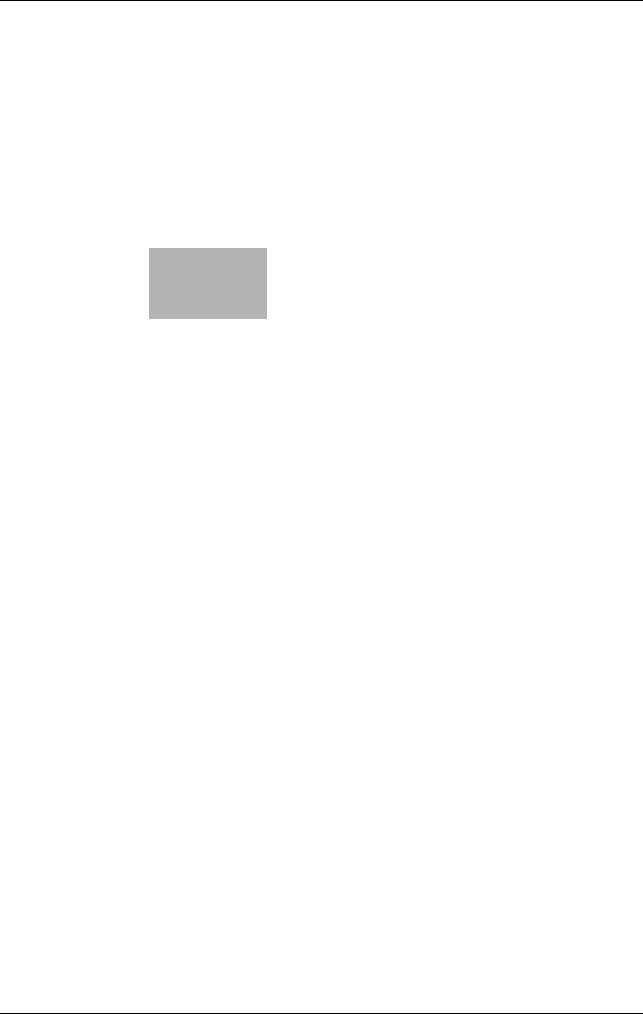
1
Inleiding

1.1 |
|
|
|
|
Informatie over deze handleiding |
1 |
|||||||||||||||||||||||||||||||||||||||||||||||||||||||||||||||||||||||||||||||||||||||||||||||
|
|
|
|
|
|
|
|
|
|
|
|
|
|
|
|
|
|
|
|
|
|
|
|
|
|
|
|
|
|
|
|
|
|
|
|
|
|
|
|
|
|
|
|
|
|
|
|
|
|
|
|
|
|
|
|
|
|
|
|
|
|
|
|
|
|
|
|
|
|
|
|
|
|
|
|
|
|
|
|
|
|
|
|
|
|
|
|
|
|
|
|
|
|
|
|
|
|
|
|
|
|
|
|
|
|
|
|
|
|
|
|
|
|
|
|
|
|
|
|
|
|
|
|
|
|
|
|
|
|
|
|
|
|
|
|
|
|
|
|
|
|
|
|
|
|
|
|
|
|
|
|
|
|
|
|
|
|
|
|
|
|
|
|
|
|
|
|
|
|
|
|
|
|
|
|
|
|
|
|
|
|
|
|
|
|
|
|
|
|
|
|
|
|
|
|
|
|
|
|
|
|
|
|
|
|
|
|
|
|
|
|
|
|
|
|
|
|
|
|
|
|
|
|
|
|
|
|
|
|
|
|
|
|
|
|
|
|
|
|
|
|
|
|
|
|
|
|
|
|
|
|
|
|
|
|
|
|
|
|
|
|
|
|
|
|
|
|
|
|
|
|
|
|
|
|
|
|
|
|
|
|
|
|
|
|
|
|
|
|
|
|
|
|
|
|
|
|
|
|
|
|
|
|
|
|
1 Inleiding
Hartelijk dank voor uw aankoop van deze machine.
Wanneer u een optionele faxkit aansluit op dit product, kunt u een document rechtstreeks vanaf een computer die met Windows werkt, als fax verzenden.
Deze handleiding beschrijft de functies, bedieningsinstructies en voorzorgsmaatregelen voor een correcte bediening van het faxstuurprogramma dat wordt gebruikt voor het verzenden van faxen. Om maximale prestaties van dit product te krijgen, is het aanbevolen deze handleiding te raadplegen waar nodig.
Om deze machine veilig en correct te gebruiken, moet u het afzonderlijk bijgeleverde document [Snelgids Kopieer-/afdruk-/fax-/scan-/boxbewerkingen] lezen voordat u het gebruik begint.
Raadpleeg ook de [Snelgids - Kopieer-/afdruk-/fax-/scan-/boxbewerkingen] voor beschrijvingen van handelsmerken en auteursrechten. In deze handleiding gebruikte afbeeldingen kunnen afwijken van de werkelijke apparaten.
1.1Informatie over deze handleiding
1.1.1Configuratie van deze handleiding
Deze handleiding bestaat uit de volgende hoofdstukken.
Hoofdstuk 1 Inleiding
Hoofdstuk 2 Overzicht
Hoofdstuk 3 Installatie faxstuurprogramma
Hoofdstuk 4 Instelling faxstuurprogramma
Hoofdstuk 5 Verhelpen storingen
Hoofdstuk 6 Bijlage
Hoofdstuk 7 Index
1.1.2 |
Elliptische uitdrukking |
|
|
|
Product name |
|
Elliptische uitdrukkingen in |
|
|
||
|
|
|
deze handleiding |
|
|
|
|
|
hoofdprintereenheid (deze machine) |
|
deze machine, printer |
|
|
|
|
|
geïntegreerde netwerkcontroller |
|
Netwerkcontroller |
|
|
|
|
|
printercontroller en afdruksysteem die deze machine vormen. |
|
Afdruksysteem |
|
|
|
|
|
Microsoft Windows |
|
Windows |
|
|
|
|
1.1.3Schermopnamen die in deze handleiding worden gebruikt
In de uitleg van de functies van het faxstuurprogramma, wordt het faxstuurprogramma voor Windows Vista gebruikt, tenzij uitdrukkelijk anders vermeld.
bizhub C360/C280/C220 |
1-3 |
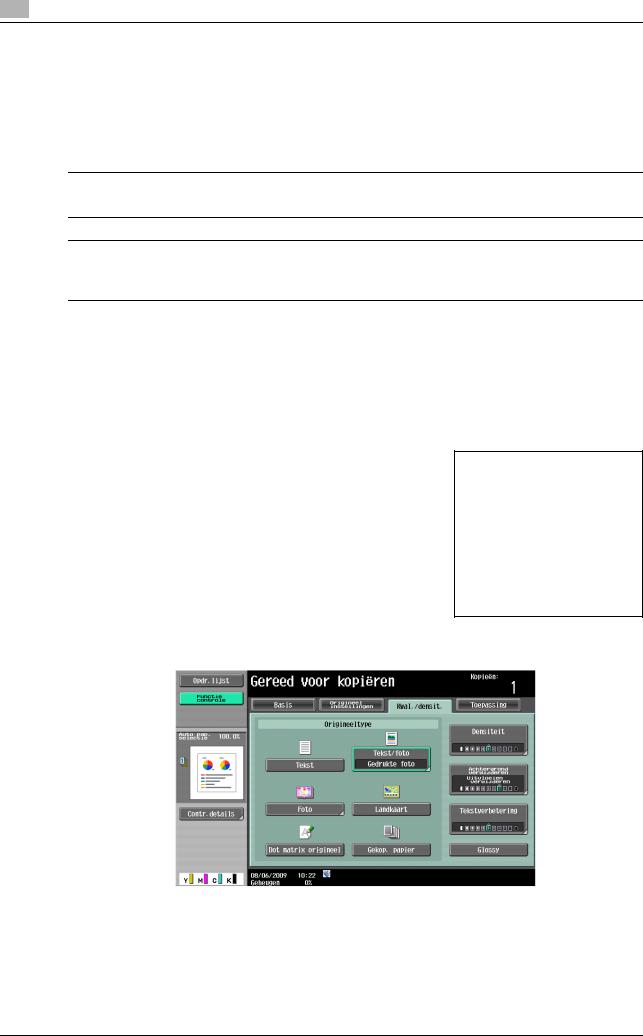
1 |
Informatie over deze handleiding |
1.1 |
|
1.1.4Symbolen die in deze handleiding worden gebruikt
Symbolen die in deze handleiding worden gebruikt om verschillende types informatie uit te drukken.
Hieronder vindt u een beschrijving van elk symbool met betrekking tot een correct en veilig gebruik van deze machine.
Deze machine veilig gebruiken
7 WAARSCHUWING
-Dit symbool gaat aan dat het niet naleven van de instructies kan leiden tot ernstige letsels of overlijden.
7 VOORZICHTIG
-Dit symbool geeft aan dat het negeren van de instructies kan leiden tot een verkeerde hantering waardoor lichamelijke letsels of materiële schade kan ontstaan.
OPMERKING
Dit symbool geeft een risico aan dat kan leiden tot schade aan deze machine of originelen. Volg de instructies om materiële schade te vermijden.
Procedure-instructie
0Deze markering geeft een optie aan voor de functies en omstandigheden waaraan vooraf moet worden voldaan om een procedure te gebruiken.
1Dit formaatnummer "1" staat voor de eerste stap.
2Dit formaatnummer staat voor de volgorde van de reeks stappen.
% Dit symbool geeft aan dat er extra uitleg is voor een |
De |
bewerkingen |
|
procedure-instructie. |
worden |
beschreven |
|
|
|||
|
aan |
de |
hand van |
|
afbeeldingen. |
||
%Dit symbool geeft de overgang van het bedieningspaneel aan om het gewenste menu-item te openen.
De relevante pagina wordt weergegeven.
1-4 |
bizhub C360/C280/C220 |

1.1 |
Informatie over deze handleiding |
1 |
|
|
|
dReferentie
Dit symbool geeft een referentie aan.
Geef de referentie weer zoals vereist.
Toetssymbolen
[ ]
Deze haken geven toetsnamen op het tiptoetsscherm of het computerscherm of de naam van een handleiding aan.
Vetgedrukte tekst
Toetsnamen op het bedieningspaneel, namen van onderdelen, producten en opties, worden in het vet aangeduid.
bizhub C360/C280/C220 |
1-5 |
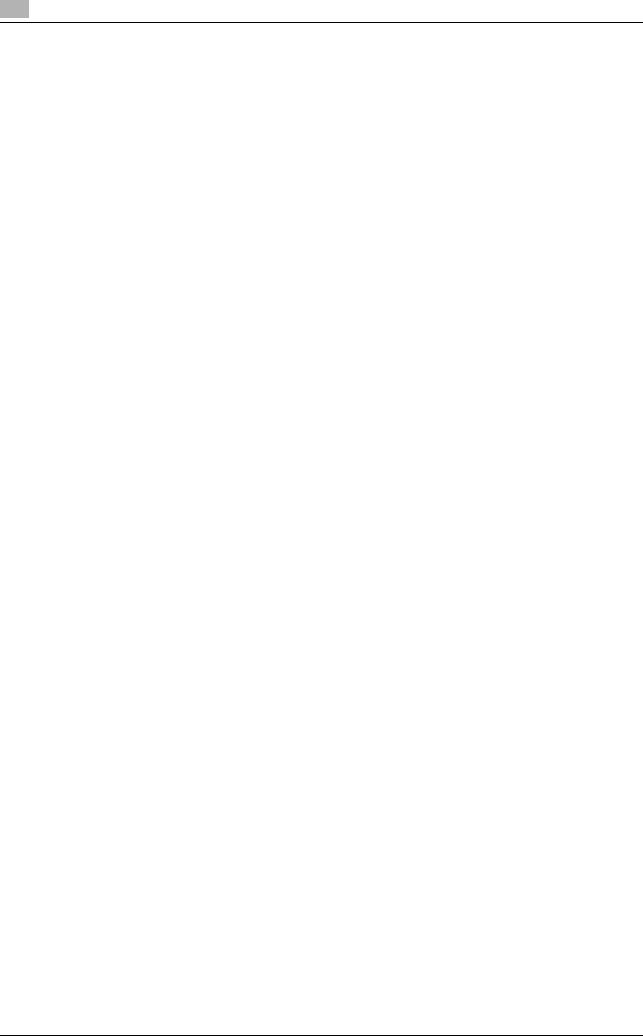
1 |
Informatie over deze handleiding |
1.1 |
|
1-6 |
bizhub C360/C280/C220 |
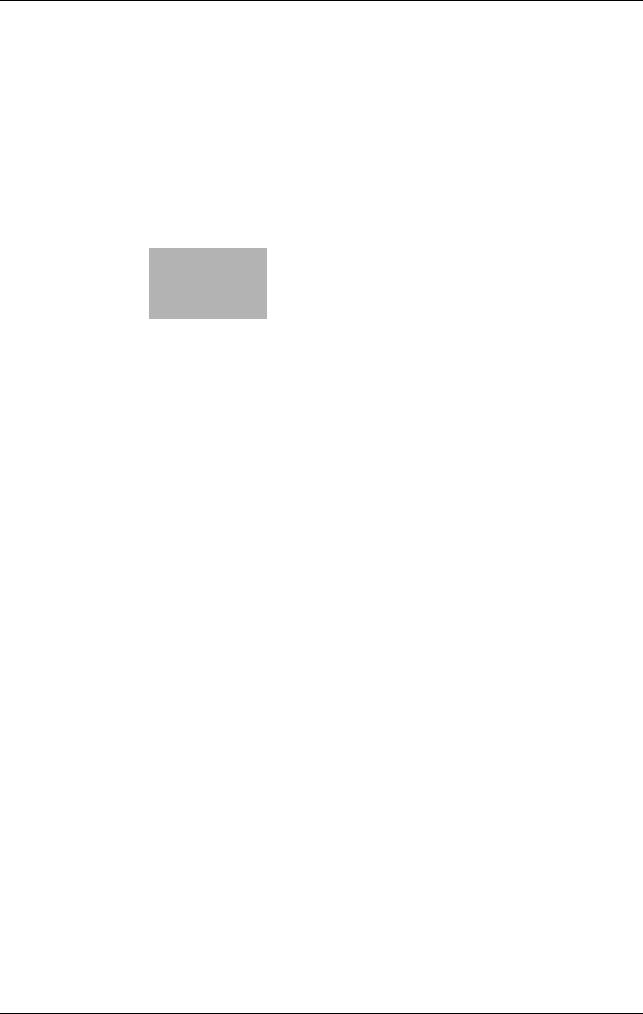
2 Overzicht
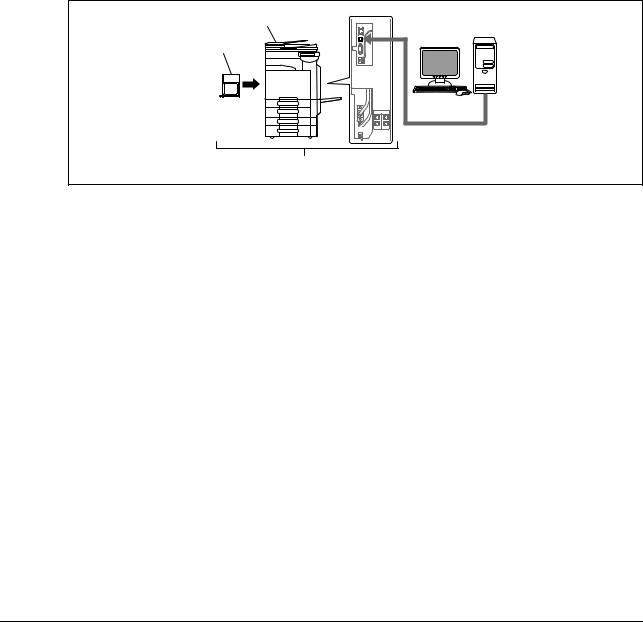
2.1 |
|
|
|
|
Printercontroller |
2 |
|||||||||||||||||||||||||||||||||||||||||||||||||||||||||||||||||||||||||||||||||||||||||||||||
|
|
|
|
|
|
|
|
|
|
|
|
|
|
|
|
|
|
|
|
|
|
|
|
|
|
|
|
|
|
|
|
|
|
|
|
|
|
|
|
|
|
|
|
|
|
|
|
|
|
|
|
|
|
|
|
|
|
|
|
|
|
|
|
|
|
|
|
|
|
|
|
|
|
|
|
|
|
|
|
|
|
|
|
|
|
|
|
|
|
|
|
|
|
|
|
|
|
|
|
|
|
|
|
|
|
|
|
|
|
|
|
|
|
|
|
|
|
|
|
|
|
|
|
|
|
|
|
|
|
|
|
|
|
|
|
|
|
|
|
|
|
|
|
|
|
|
|
|
|
|
|
|
|
|
|
|
|
|
|
|
|
|
|
|
|
|
|
|
|
|
|
|
|
|
|
|
|
|
|
|
|
|
|
|
|
|
|
|
|
|
|
|
|
|
|
|
|
|
|
|
|
|
|
|
|
|
|
|
|
|
|
|
|
|
|
|
|
|
|
|
|
|
|
|
|
|
|
|
|
|
|
|
|
|
|
|
|
|
|
|
|
|
|
|
|
|
|
|
|
|
|
|
|
|
|
|
|
|
|
|
|
|
|
|
|
|
|
|
|
|
|
|
|
|
|
|
|
|
|
|
|
|
|
|
|
|
|
|
|
|
|
|
|
|
|
|
|
|
|
|
|
|
|
|
|
2 Overzicht
Dit hoofdstuk biedt het overzicht en de verbindingsomgeving van de printercontroller die de PC-FAX-functie biedt.
2.1Printercontroller
De printercontroller is een apparaat waardoor deze machine kan worden gebruikt als een printer. De functie PC-FAX die een fax vanaf een computer verzendt, maakt ook gebruik van de printerfuncties die door de printercontroller worden geleverd.
2.1.1Rollen van de printercontroller
Referentie
- Om faxverzending uit te voeren, is de optionele faxkit vereist.
De printercontroller is ingebouwd in de machine.
Het afdrukken en verzenden van faxen kan worden uitgevoerd vanaf een toepassing op een computer die verbonden is met het afdruksysteem. Zelfs wanneer deze machine wordt gebruikt als netwerkprinter, kan het afdrukken en verzenden van faxen vanaf een toepassing op een computer worden uitgevoerd.
1
2
3
1.Deze machine
2.Printercontroller
3.Afdruksysteem
bizhub C360/C280/C220 |
2-3 |
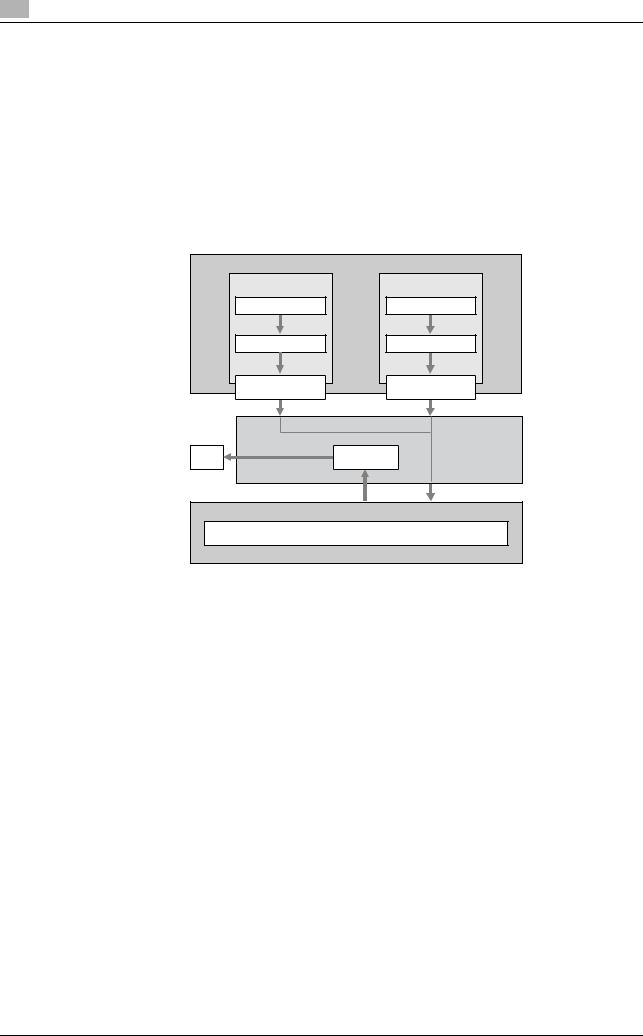
2 |
Printercontroller |
2.1 |
|
2.1.2PC-FAX-verzendprocedures
Voor het verzenden van een fax, worden doorgaans handgeschreven of gedrukte documenten geladen in de faxmachine en vervolgens verzonden.
Met het faxstuurprogramma kunt u een fax rechtstreeks vanaf uw computer verzenden, zonder dat u papier hoeft te gebruiken (PC-faxverzending).
De gegevens die vanaf de toepassing worden verzonden, worden ontvangen door het faxstuurprogramma.
De gegevens worden naar deze machine verzonden via de USB-interface voor een USB-verbinding of via Ethernet (TCP/IP, IPX/SPX) voor een netwerkverbinding. Daarna worden de gegevens van deze machine overgedragen naar de printercontroller. De printercontroller rastert afbeeldingen (breidt de uitvoer van doeltekens en afbeeldingen naar bitmapgegevens uit). Deze gegevens worden samengevoegd in het geheugen van deze machine en als een fax verzonden op dezelfde manier als de gebruikelijke faxopdrachten.
|
Computer |
|
Wanneer u een USB- |
Wanneer u een netwerk- |
|
verbinding gebruikt |
verbinding gebruikt |
|
Toepassing |
Toepassing |
|
Faxstuurprogramma |
Faxstuurprogramma |
|
USB |
Ethernet |
|
(TCP/IP, IPX/SPX) |
||
|
Deze machine
Fax
Printercontroller
PCL-verwerking (rastering)
2-4 |
bizhub C360/C280/C220 |

2.2 |
Bedrijfsomstandigheden |
2 |
|
|
|
2.2Bedrijfsomstandigheden
Dit gedeelte beschrijft de systemen die vereist zijn voor het gebruik van dit afdruksysteem.
2.2.1Verbindbare computers en OS
Controleer of de computer die u wilt aansluiten, voldoet aan de volgende voorwaarden.
Windows
Windows
Besturingssysteem |
Windows NT Workstation Version 4.0 (SP6 of hoger) |
|
Windows NT Server Version 4.0 (SP6 of hoger) |
|
Windows 2000 Professional (SP4 of hoger) |
|
Windows 2000 Server (SP3 of hoger) |
|
Windows XP Home Edition (SP1 of hoger) *1 |
|
Windows XP Professional (SP1 of hoger) *1 |
|
Windows Server 2003 Standard Edition (SP1 of hoger) |
|
Windows Server 2003 Enterprise Edition (SP1 of hoger) |
|
Windows Server 2003 R2 Standard Edition |
|
Windows Server 2003 R2 Enterprise Edition |
|
Windows XP Professional e64 Edition |
|
Windows Server 2003, Standard e64 Edition |
|
Windows Server 2003, Enterprisee64 Edition |
|
Windows Server 2003 R2, Standard e64 Edition |
|
Windows Server 2003 R2, Enterprisee64 Edition |
|
Windows Vista Business *2 |
|
Windows Vista Enterprise *2 |
|
Windows Vista Home Basic *2 |
|
Windows Vista Home Premium *2 |
|
Windows Vista Ultimate *2 |
|
Windows Server 2008 Standard *2 |
|
Windows Server 2008 Enterprise *2 |
|
*1 De bedrijfsomgeving die vereist is voor het installatieprogramma is SP2 |
|
of later. |
|
*2 Ondersteunt 32-bits (e86)/64-bits (e64) omgeving. |
CPU |
Elke processor met dezelfde of hogere specificaties zoals aanbevolen voor |
|
uw besturingssysteem. |
|
|
Geheugen |
Geheugencapaciteit zoals aanbevolen voor uw besturingssysteem |
|
Voldoende geheugenbronnen die vereist zijn voor uw besturingssysteem en |
|
de toepassing die moeten worden gebruikt. |
|
|
Station |
Dvd-romstation |
|
|
bizhub C360/C280/C220 |
2-5 |
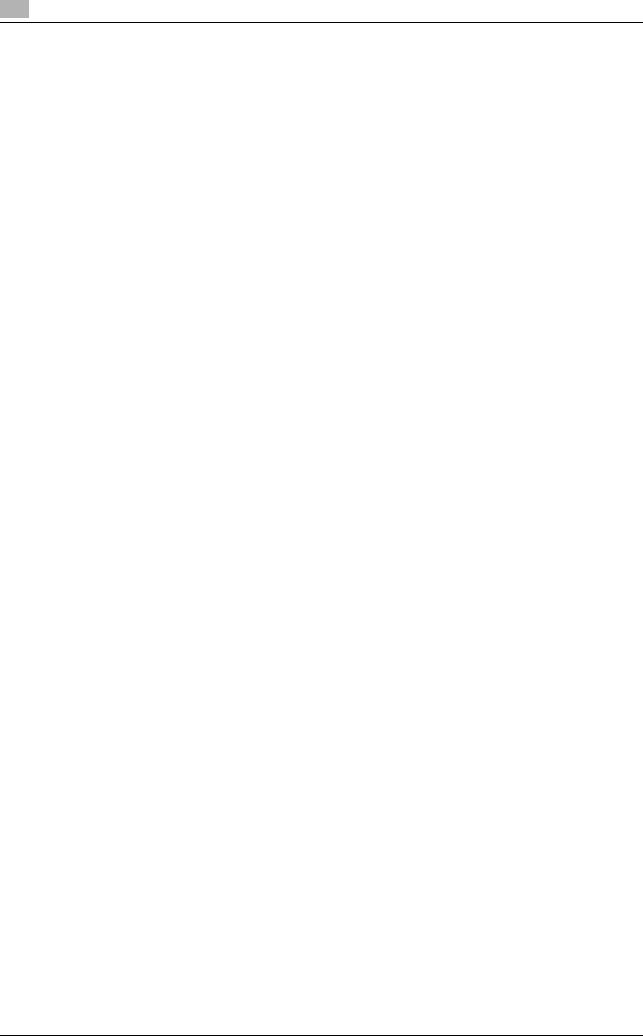
2 |
Installatieprocedures |
2.3 |
|
2.3Installatieprocedures
Voordat u dit afdruksysteem kunt gebruiken, moet u de installatie voltooien.
De installatie verwijst naar een reeks procedures voor het aansluiten van deze machine op een computer en het installeren van het faxstuurprogramma op de computer.
Voer de installatie uit met de volgende procedures.
2.3.1Voor netwerkverbinding
dReferentie
Raadpleeg de [handleiding Afdrukbewerkingen] voor details over het verbinden van deze machine met een computer.
Wanneer u een bestaande faxstuurprogramma wilt updaten, moet u het programma eerst verwijderen. Raadpleeg pagina 3-12 voor meer informatie.
Voor de netwerkverbinding bespreekt deze handleiding alleen de installatieprocedures voor het aansluiten via Port9100/IPP/IPPS (u gebruikt het installatieprogramma om het stuurprogramma te installeren) en via LPR/Port9100 (u gebruikt de wizard Printer toevoegen om het stuurprogramma te installeren). Raadpleeg de [handleiding Afdrukbewerkingen] voor meer informatie over andere installatieprocedures.
1
2
3
4
Verbind deze machine met de computer.
Controleer of de computer die moet worden gebruikt, met het netwerk is verbonden.
Geef het IP-adres van deze machine en maakt vervolgens een verbinding met het netwerk.
Wijzig de netwerkinstellingen voor deze machine volgens de verbindingsmethode of het protocol.
%LPR: schakel in [LPD instelling] de LPD-afdruk in.
%Port9100: schakel in [TCP/IP-instellingen] de optie RAW poortnummer (basisinstelling: [9100]) in.
%SMB: configureer de instellingen van [SMB-instellingen] in [Afdrukinstellingen].
%IPP/IPPS: schakel in [IPP instelling] de optie IPP-afdruk in.
%Webservice afdrukken: schakel in [Webserviceinstellingen] de afdrukfunctie in.
5 Installeer het faxstuurprogramma.
%Geef de netwerkpoort op voor het faxstuurprogramma op basis van de verbindingsmethode of het protocol.
2.3.2Voor lokale verbinding
1
2
Verbind deze machine met de computer.
Installeer het faxstuurprogramma.
2-6 |
bizhub C360/C280/C220 |
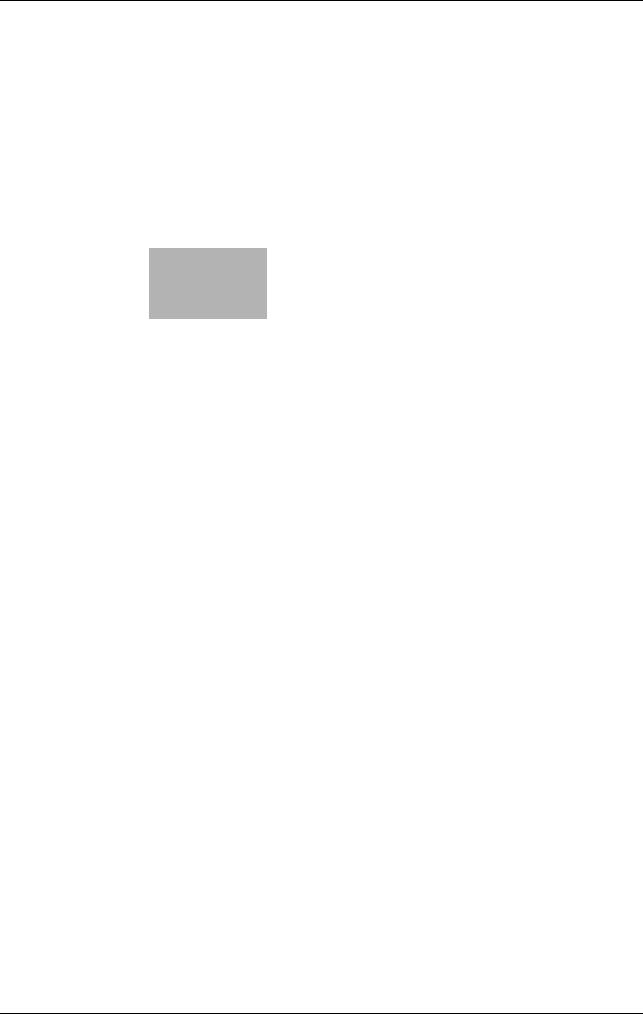
3 Installatie
faxstuurprogramma

3.1 |
|
|
|
|
Verbindingsmethode en installatieprocedure |
3 |
|||||||||||||||||||||||||||||||||||||||||||||||||||||||||||||||||||||||||||||||||||||||||||||||
|
|
|
|
|
|
|
|
|
|
|
|
|
|
|
|
|
|
|
|
|
|
|
|
|
|
|
|
|
|
|
|
|
|
|
|
|
|
|
|
|
|
|
|
|
|
|
|
|
|
|
|
|
|
|
|
|
|
|
|
|
|
|
|
|
|
|
|
|
|
|
|
|
|
|
|
|
|
|
|
|
|
|
|
|
|
|
|
|
|
|
|
|
|
|
|
|
|
|
|
|
|
|
|
|
|
|
|
|
|
|
|
|
|
|
|
|
|
|
|
|
|
|
|
|
|
|
|
|
|
|
|
|
|
|
|
|
|
|
|
|
|
|
|
|
|
|
|
|
|
|
|
|
|
|
|
|
|
|
|
|
|
|
|
|
|
|
|
|
|
|
|
|
|
|
|
|
|
|
|
|
|
|
|
|
|
|
|
|
|
|
|
|
|
|
|
|
|
|
|
|
|
|
|
|
|
|
|
|
|
|
|
|
|
|
|
|
|
|
|
|
|
|
|
|
|
|
|
|
|
|
|
|
|
|
|
|
|
|
|
|
|
|
|
|
|
|
|
|
|
|
|
|
|
|
|
|
|
|
|
|
|
|
|
|
|
|
|
|
|
|
|
|
|
|
|
|
|
|
|
|
|
|
|
|
|
|
|
|
|
|
|
|
|
|
|
|
|
|
|
|
|
|
|
|
|
3 Installatie faxstuurprogramma
Dit hoofdstuk beschrijft hoe u het faxstuurprogramma kunt installeren.
3.1Verbindingsmethode en installatieprocedure
Voordat u dit afdruksysteem kunt gebruiken, moet u het faxstuurprogramma installeren. Het faxstuurprogramma verwijst naar het programma dat bewerkingen beheert zoals het verwerken van gegevens die moeten worden uitgevoerd. Voordat u dit afdruksysteem gebruikt, moet u het faxstuurprogramma installeren vanaf de dvd op uw computer.
De installatieprocedure voor het Windows-faxstuurprogramma verschilt afhankelijk van het besturingssysteem en de verbindingsmethode die moet worden gebruikt.
dReferentie
Raadpleeg de [handleiding Netwerkbeheerder] voor meer informatie over de instelmethode in de netwerkomgeving.
3.1.1Windows Vista/Server 2008
Referentie
-Wanneer u Windows Vista/Server 2008 gebruikt, moet u zich aanmelden bij de computer met een gebruikersnaam met beheerdersrechten voordat u het printerstuurprogramma installeert.
Installatieprocedures |
Verbindingsmethode |
Pagina met aanvullende informatie |
||
|
|
|
|
|
Verbindingsmethode |
Netwerk- |
Poort9100 |
* Selecteer een verbindingmethode tij- |
|
waarbij instelling op |
verbinding |
|
dens de installatieprocedures. Selec- |
|
IPP |
||||
basis van het installatie- |
|
teer [Normaal afdrukken] voor de |
||
|
|
|||
programma mogelijk is |
USB |
|
Port9100of USB-verbindingsmetho- |
|
|
|
|
de, [Internetafdruk] voor de IPP-verbin- |
|
|
|
|
dingsmethode of [Beveiligd afdrukken] |
|
|
|
|
voor de IPPS-verbindingsmethode. |
|
|
|
|
* Het installatieprogramma ondersteunt |
|
|
|
|
zowel een IPv4als IPv6-omgeving. |
|
|
|
|
Opgelet: bij IPv6 wordt alleen Port9100 |
|
|
|
|
ondersteund. |
|
|
|
|
|
|
Verbindingsmethode |
Netwerk- |
LPR |
p. 3-5 |
|
waarmee de instelling mo- |
verbinding |
|
|
|
Poort9100 |
|
|||
gelijk is met behulp van de |
|
|
||
|
|
|
||
wizard Printer toevoegen |
|
SMB |
|
|
|
|
|
|
|
|
|
IPP/IPPS |
|
|
|
|
|
|
|
|
|
Webservice- |
|
|
|
|
afdruk |
|
|
|
|
|
|
|
|
USB |
|
|
|
|
|
|
|
|
Verbindingsmethode |
USB |
|
p. 3-10 |
|
waarbij installatie op basis |
|
|
|
|
van plug & play mogelijk is |
|
|
|
|
|
|
|
|
|
dReferentie
Voordat u deze machine kunt gebruiken in de netwerkomgeving, moet u de netwerkinstellingen voor deze machine configureren. Raadpleeg de [handleiding Netwerkbeheerder] voor meer informatie.
Referentie
-Deze handleiding beschrijft alleen afdrukken via LPR/Poort9100-afdruk voor instelprocedures met behulp van de wizard Printer toevoegen. Meer informatie over de instelprocedures voor andere netwerkverbindingsmethoden (SMB-, IPP/IPPS-, Webservice-afdruk), vindt u in de [handleiding Afdrukbewerkingen].
-Voor de USB-verbinding beschrijft deze handleiding alleen de instelprocedures op basis van plug & play.
bizhub C360/C280/C220 |
3-3 |
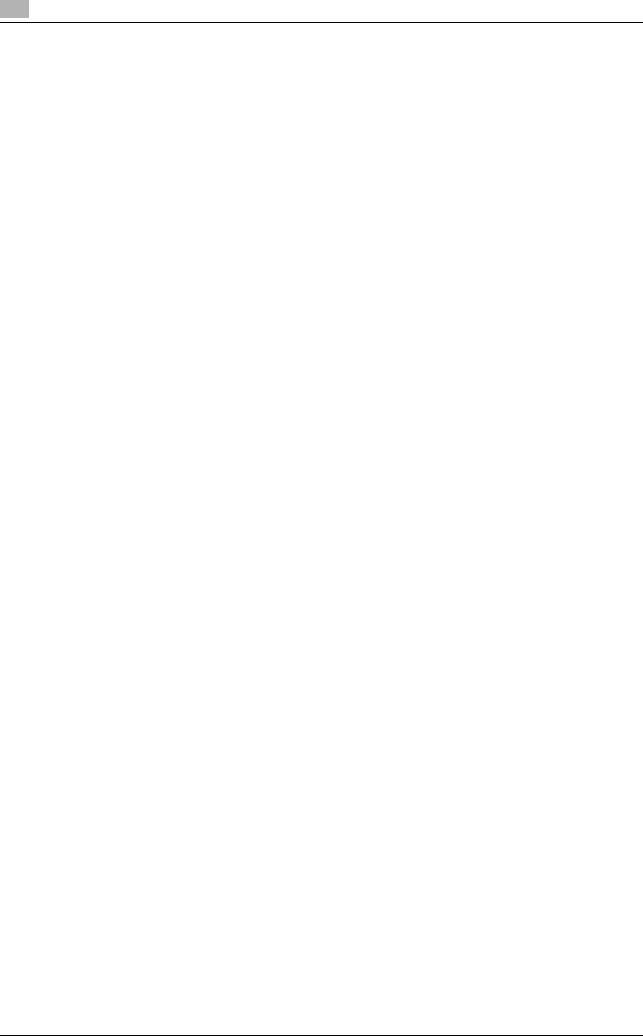
3 |
Verbindingsmethode en installatieprocedure |
3.1 |
|
3.1.2Windows 2000/XP/Server 2003
Referentie
-Wanneer u Windows 2000/XP/Server 2003 gebruikt, moet u zich aanmelden bij de computer met een gebruikersnaam met beheerdersrechten en vervolgens het printerstuurprogramma installeren.
Installatieprocedures |
Verbindingsmethode |
Pagina met aanvullende informatie |
||
|
|
|
|
|
Verbindingsmethode |
Netwerk- |
Poort9100 |
* Selecteer een verbindingmethode tij- |
|
waarbij instelling op |
verbinding |
|
dens de installatieprocedures. Selec- |
|
IPP/IPPS |
||||
basis van het installatie- |
|
teer [Normaal afdrukken] voor de |
||
|
|
|||
programma mogelijk is |
USB |
|
Port9100of USB-verbindingsmetho- |
|
|
|
|
de, [Internetafdruk] voor de IPP-verbin- |
|
|
|
|
dingsmethode of [Beveiligd afdrukken] |
|
|
|
|
voor de IPPS-verbindingsmethode. |
|
|
|
|
|
|
Verbindingsmethode |
Netwerk- |
LPR |
p. 3-7 |
|
waarmee de instelling mo- |
verbinding |
|
p. 3-8 |
|
Poort9100 |
||||
gelijk is met behulp van de |
|
|
||
|
|
|
||
wizard Printer toevoegen |
|
SMB |
|
|
|
|
|
|
|
|
|
IPP/IPPS |
|
|
|
|
|
|
|
|
USB |
|
|
|
|
|
|
|
|
Verbindingsmethode |
USB |
|
p. 3-10 |
|
waarbij installatie op basis |
|
|
|
|
van plug & play mogelijk is |
|
|
|
|
|
|
|
|
|
dReferentie
Voordat u deze machine kunt gebruiken in de netwerkomgeving, moet u de netwerkinstellingen voor deze machine configureren. Raadpleeg de [handleiding Netwerkbeheerder] voor meer informatie.
Referentie
-Deze handleiding beschrijft alleen afdrukken via LPR/Poort9100-afdruk voor instelprocedures met behulp van de wizard Printer toevoegen. Meer details over andere netwerkverbindingen (SMB, IPP/IPPS) vindt u in de [handleiding Afdrukbewerkingen].
-Het installatieprogramma ondersteunt geen installatie in de IPv6-omgeving van Windows 2000/XP/ Server 2003.
-Voor de USB-verbinding beschrijft deze handleiding alleen de instelprocedures op basis van plug & play.
3.1.3Windows NT4.0
Referentie
-Wanneer u Windows NT4.0 gebruikt, moet u zich aanmelden bij de computer met een gebruikersnaam met beheerdersrechten en vervolgens het printerstuurprogramma installeren.
Installatieprocedures |
Verbindingsmethode |
Pagina met aanvullende informatie |
|
|
|
|
|
Verbindingsmethode |
Netwerk- |
LPR |
* Selecteer een verbindingmethode tij- |
waarbij instelling op basis |
verbinding |
|
dens de installatieprocedures. Selec- |
van het installatiepro- |
|
|
teer [Normaal afdrukken] voor de LPR- |
gramma mogelijk is |
|
|
verbindingsmethode. |
|
|
|
|
Verbindingsmethode |
Netwerk- |
LPR |
p. 3-8 |
waarmee de instelling mo- |
verbinding |
|
|
gelijk is met behulp van de |
|
|
|
wizard Printer toevoegen |
|
|
|
|
|
|
|
dReferentie
Voordat u deze machine kunt gebruiken in de netwerkomgeving, moet u de netwerkinstellingen voor deze machine configureren. Raadpleeg de [handleiding Netwerkbeheerder] voor meer informatie.
Referentie
-Om het printerstuurprogramma in Windows NT4.0 te installeren voor deze machine die rechtstreeks verbonden is met het netwerk door middel van een TCP/IP-protocol, moet u de [Microsoft TCP/IPafdrukservice] op uw computer hebben geïnstalleerd.
-Om het installatieprogramma in Windows NT4.0 te gebruiken, moet Internet Explorer 5.0 of later op uw computer zijn geïnstalleerd.
-Het installatieprogramma ondersteunt geen installatie in de IPv6-omgeving van Windows NT4.0.
3-4 |
bizhub C360/C280/C220 |

3.2 |
Installatie met behulp van de wizard Printer toevoegen |
3 |
|
|
|
3.2Installatie met behulp van de wizard Printer toevoegen
Dit gedeelte beschrijft hoe u het stuurprogramma kunt installeren via de netwerkverbinding (LPR/Port9100).
Om LPR/Port9100-afdruk te gebruiken, moet u de poort opgeven wanneer u het printerstuurprogramma installeert.
dReferentie
Meer informatie over de instelprocedures voor andere netwerkverbindingsmethoden (SMB-, IPP/IPPS-, Webservice-afdruk), vindt u in de [handleiding Afdrukbewerkingen].
3.2.1Instellingen van deze machine
Voordat u deze machine kunt gebruiken via de netwerkverbinding, moet u de netwerkinstellingen voor deze machine configureren.
TCP/IP-instellingen van deze machine
Geef het IP-adres op in [TCP/IP-instellingen] van deze machine.
dReferentie
Raadpleeg de [handleiding Netwerkbeheerder] voor meer informatie over het instellen van het IP-adres van deze machine.
Instelling RAW poortnummer van deze machine
Wanneer u Port9100-afdruk gebruikt, moet u onder [TCP/IP-instellingen] van deze machine, het RAW poortnummer inschakelen (basisinstelling: [9100]).
dReferentie
Raadpleeg de [handleiding Netwerkbeheerder] voor meer informatie over het opgeven van het RAW poortnummer van deze machine.
LPD-instelling van deze machine
Voordat u LPR-afdruk afdrukt, schakelt u LPD-afdruk in het scherm [LPD instelling] van deze machine in.
dReferentie
Meer informatie over de [LDP instelling] van deze machine, vindt u in de [handleiding Netwerkbeheerder].
3.2.2Windows Vista/Server 2008
In Windows Vista/Server 2008 kunt u het printerstuurprogramma installeren door de printer op het netwerk te zoeken.
Referentie
-Het installeren van het stuurprogramma op computers met Windows Vista/Server 2008 vereist beheerdersmachtigingen.
dReferentie
Omdat de printer tijdens de installatie wordt gezocht, moet u deze machine verbinden met het netwerk voordat u deze inschakelt. Raadpleeg de [handleiding Netwerkbeheerder] voor meer informatie over de netwerkinstellingen.
1
2
3
Plaats de dvd-rom met het printerstuurprogramma in het dvd-romstation van de computer.
Klik op [Start] en selecteer vervolgens [Configuratiescherm].
Klik op [Printers] onder [Hardware en geluid].
Het venster [Printers] verschijnt.
%Als het [Configuratiescherm] wordt weergegeven in de Klassieke weergave, dubbelklikt u op [Printers].
bizhub C360/C280/C220 |
3-5 |
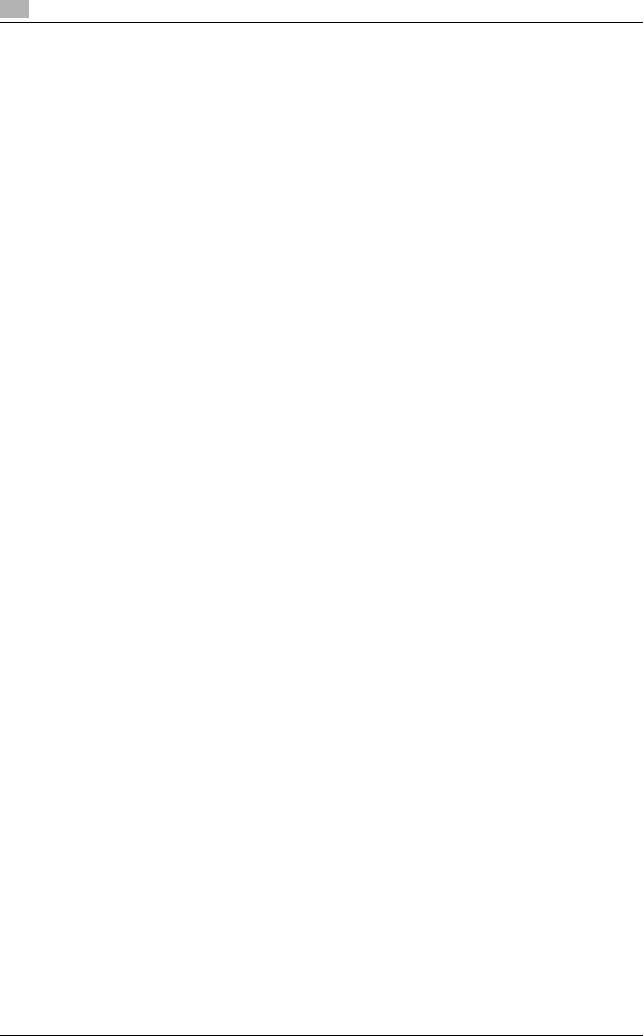
3 |
Installatie met behulp van de wizard Printer toevoegen |
3.2 |
|
4 Klik in de werkbalk op [Een printer toevoegen]. Het venster [Printer toevoegen] verschijnt.
5 Klik op [Een lokale printer toevoegen].
De pagina voor [Een printerpoort kiezen] wordt weergegeven.
6
7
8
9
Klik op [Een nieuwe poort maken] en selecteer vervolgens [Standaard TCP/IP-poort] als het type poort.
Klik op [Volgende].
Selecteer [TCP/IP apparaat] en voer het IP-adres in.
%Wanneer zowel LPR als Poort9100 zijn ingeschakeld op deze machine, wordt het printerstuurprogramma met deze machine verbonden met LPR.
Klik op [Volgende].
10
11
%Ga naar stap 10 als het dialoogvenster [Extra poortgegevens nodig] verschijnt.
%Ga naar stap 13 als het dialoogvenster [Printerstuurprogramma installeren] verschijnt.
Selecteer [Aangepast] en klik vervolgens op [Instellingen...].
Wijzig de instellingen volgens de poort en klik vervolgens op [OK].
%Voor een LPR-verbinding selecteert u [LPR] en voert u vervolgens [Afdrukken] in het vak [Wachtrijnaam] in.
%U moet het verschil maken tussen kleine en hoofdletters tijdens het invoeren.
%Voor Port9100 selecteert u [RAW] en voert u het RAW poortnummer (basisinstelling: [9100]) in het vak [Poortnummer] in.
12 Klik op [Volgende].
De pagina [Printerstuurprogramma installeren] wordt weergegeven.
13
14
15
Klik op [Diskette...].
Klik op [Bladeren...].
Selecteer de gewenste map met het faxstuurprogramma op de dvd-rom en klik vervolgens op [Openen].
%Selecteer een map volgens het printerstuurprogramma, het besturingssysteem en de taal die worden gebruikt.
16 Klik op [OK].
De lijst [Printers] wordt weergegeven.
17
18
19
20
21
Klik op [Volgende].
Volg de instructies op de pagina's die volgen.
%Als het scherm [Gebruikersaccountbeheer] verschijnt, klikt u op [Doorgaan].
%Als het venster [Windows-beveiliging] voor het controleren van de uitgever verschijnt, klikt u op [Dit stuurprogramma toch installeren].
Klik op [Voltooien].
Nadat de installatie is voltooid, controleert u of het pictogram voor de geïnstalleerde wordt weergegeven in het venster [Printers].
Verwijder de DVD-ROM uit het DVD-romstation.
Hiermee is de installatie van het faxstuurprogramma voltooid.
dReferentie
Als zowel [RAW poortnummer] als [LPD instelling] zijn ingeschakeld in de netwerkinstellingen voor deze machine, controleert u de ingeschakelde poort wijzigt u deze, indien nodig. Raadpleeg de [handleiding Afdrukbewerkingen] voor meer informatie.
3-6 |
bizhub C360/C280/C220 |

3.2 |
Installatie met behulp van de wizard Printer toevoegen |
3 |
|
|
|
3.2.3Windows XP/Server 2003
Referentie
-Het installeren van het stuurprogramma op computers met Windows XP/Server 2003 vereist beheerdersmachtigingen.
1
2
Plaats de dvd-rom met het printerstuurprogramma in het dvd-romstation van de computer.
Klik op [Start] en klik vervolgens op [Printers en faxapparaten].
%Als [Printers en faxapparaten] niet wordt weergeven in het menu [Start], opent u het [Configuratiescherm] via het menu [Start]. Klik daarna op [Printers en andere hardware] en vervolgens op [Printer en faxapparaten].
3 Klik in Windows XP op [Een printer toevoegen] in het menu [Printertaken]. Dubbelklik in Windows Server 2003 op [Printer toevoegen].
4
5
De [wizard Printer toevoegen] wordt gestart.
Klik op [Volgende >].
Selecteer [Lokale printer die met deze computer is verbonden] en klik vervolgens op [Volgende >].
% Schakel het selectievakje [Mijn Plug en Play-printer automatisch detecteren en installeren] uit.
6 Klik op [Een nieuwe poort maken:] en selecteer vervolgens [Standaard TCP/IP-poort] als het [Type poort:].
7 Klik op [Volgende >].
De [wizard Standaard TCP/IP-printerpoort toevoegen] wordt gestart.
8
9
10
11
12
13
14
15
16
Klik op [Volgende >].
Voer in het vak [Printernaam of IP-adres] het IP-adres voor deze machine in en klik dan op de knop [Volgende >].
%Ga naar stap 10 als het dialoogvenster [Extra poortgegevens nodig] verschijnt.
%Ga naar stap 13 als het dialoogvenster [Voltooien] verschijnt.
Selecteer [Aangepast] en klik vervolgens op [Instellingen...].
Wijzig de instellingen volgens de poort en klik vervolgens op [OK].
%Voor een LPR-verbinding selecteert u [LPR] en voert u vervolgens "Afdrukken" in het vak [Wachtrijnaam:] in.
%U moet het verschil maken tussen kleine en hoofdletters tijdens het invoeren.
%Voor Port9100 selecteert u [RAX] en voert u het RAW poortnummer (basisinstelling: [9100]) in het vak [Poortnummer] in.
Klik op [Volgende >].
Klik op [Voltooien].
De [wizard Printer toevoegen] verschijnt.
Klik op [Diskette...].
Klik op [Bladeren...].
Selecteer de gewenste map met het faxstuurprogramma op de dvd-rom en klik vervolgens op [Openen].
%Selecteer een map volgens het printerstuurprogramma, het besturingssysteem en de taal die worden gebruikt.
17 Klik op [OK].
De lijst [Printers] wordt weergegeven.
bizhub C360/C280/C220 |
3-7 |
